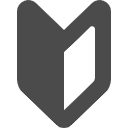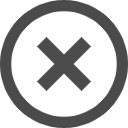Amazonの電子書籍読み放題サービスKindle Unlimited。
まずは使ってみて、続けるかどうかを決めたい。そんな人もいるんじゃないかな?
今回は、Kindle Unlimitedの無料体験の始め方を解説するよ。

1クリックで無料体験ページへ行きたいなら、下のボタンをクリック!
Kindle Unlimitedとは?
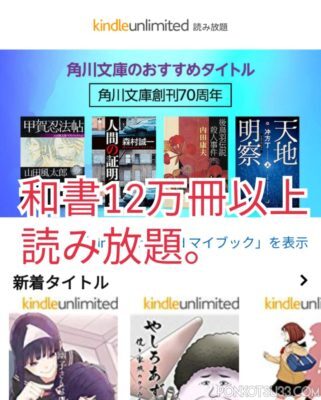
Kindle Unlimitedは、Amazonが提供する電子書籍定額読み放題サービス。
登録すると、月額980円で12万冊以上(和書)の本が常時読み放題。
しかも、登録して30日間は無料で体験できる。
ももちんも実際に利用してみた。
-

30代主婦がKindle Unlimitedを2年使った感想。月2冊で元が取れる
Kindle Unlimitedは、Amazonが提供する月額980円で電子書籍200万冊以上(和書7万冊以上)が読み放題のサービス。 ももちんは始めて2年以上たつけど、だいたい80冊読んで、単品で読 ...
続きを見る
Kindle Unlimited無料体験のはじめ方
ここからは、さっそくKindle Unlimited無料体験の始め方を解説していくよ。
1クリックで無料体験ページへ行きたいなら、こちらのボタンをクリック!
自分のスマホやPCで1から操作する手順は次の通り。
Kindle Unlimited登録
- AmazonサイトからKindle Unlimitedページへ移動
- 無料体験登録
- 登録確認メールが届く
Kindle Unlimitedページへ行く手順(スマホ)
AmazonサイトからKindle Unlimitedページへ移動
- モバイルサイトの手順
- PCサイトの手順
無料体験登録
登録確認メールが届く
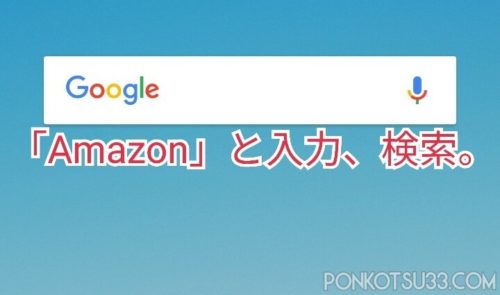
まずは、Amazon公式サイトからKindle Unlimitedのページへ移動しよう。
いつも使っているインターネット検索で、Amazonのサイトへ。
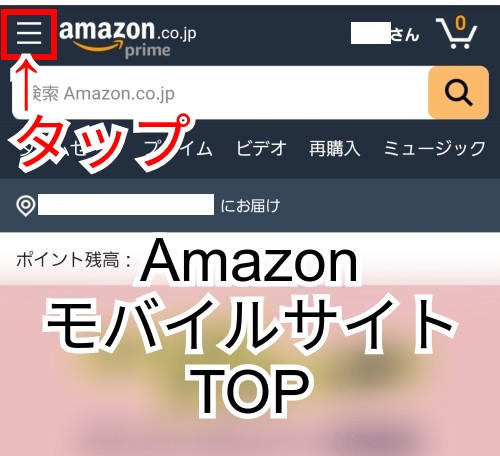
AmazonのスマートフォンサイトTopページで左上の三本線をタップ。
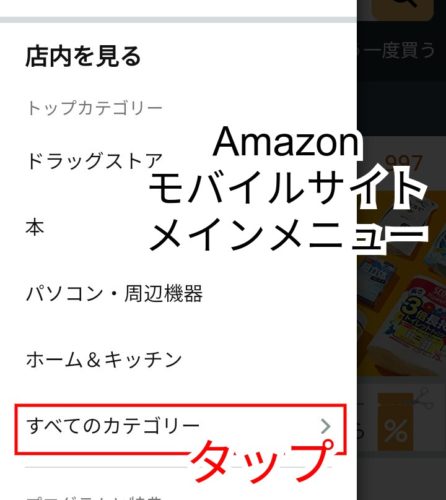
メインメニューが表示される。
「すべてのカテゴリー」をタップ。
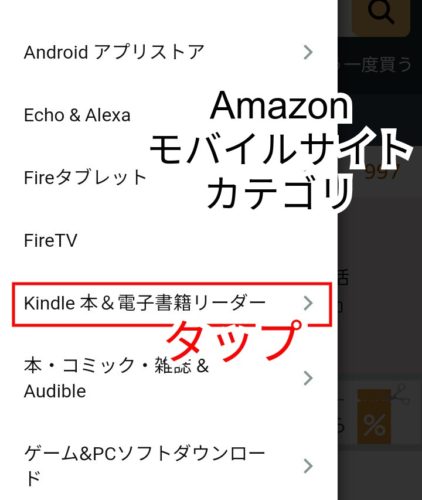
「Kindle本&電子書籍リーダー」をタップ。

「Kindle Unlimited 読み放題」をタップ。
無料体験登録画面にジャンプします。
続きを見る>Kindle Unlimitedページへ行く手順(PC)
AmazonサイトからKindle Unlimitedページへ移動
- モバイルサイトの手順
- PCサイトの手順
無料体験登録
登録確認メールが届く
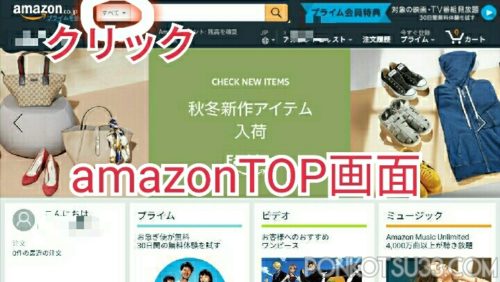
PCサイトの場合は、トップページの一番上にある検索コーナーの左側に「すべて」という表示があるので、タップ。
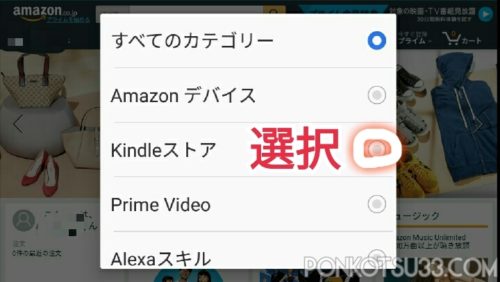
「Kindleストア」を選択。
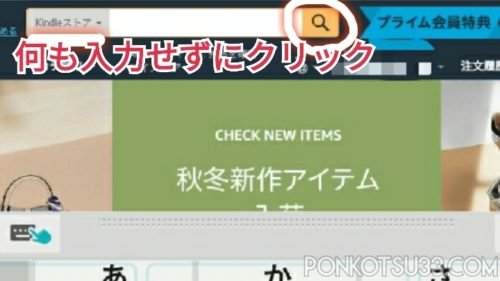
検索欄には何も入力せずに、「🔍」をタップ。
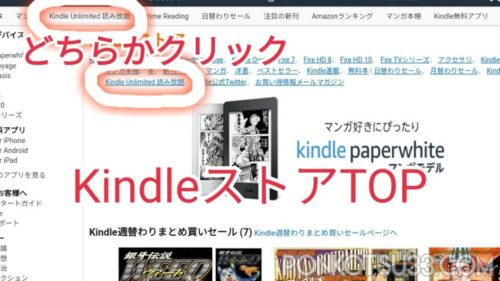
Kindleストアのトップ画面にきた。
上の方に、主要なカテゴリーがずらりと並んでいる。
そこに「Kindle Unlimited読み放題」という表示があるので、タップ。
無料体験登録手順(スマホ・PC共通)
AmazonサイトからKindle Unlimitedページへ移動
無料体験登録
登録確認メールが届く
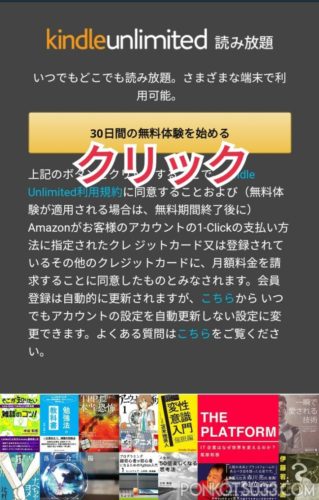
今回Kindle Unlimitedに初めて登録する人は、上の画面が表示される。
Kindle Unlimited利用規約を読んで、「30日間の無料体験を始める」をタップ。
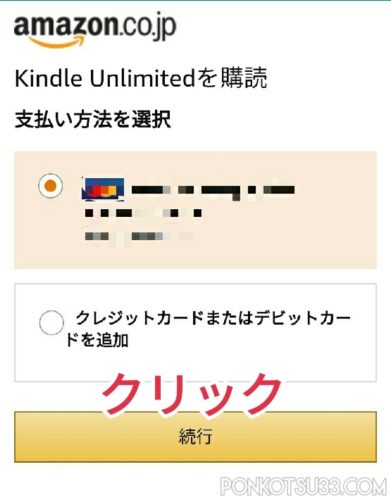 すでにAmazonに登録しているクレジットカードが表示される。
すでにAmazonに登録しているクレジットカードが表示される。
無料体験終了後、Kindle Unlimitedを継続する場合に利用するカードを選択し、「続行」をタップ。
※無料体験期間中に会員登録をキャンセルすれば、自動更新されることはありません。
-

【画像解説】Kindle Unlimited解約方法。無料体験だけしたい人必見
Amazonの電子書籍読み放題サービスKindle Unlimited。 無料体験だけできればいい!自動更新される前に、解約しておきたい! そんなあなたのために、Kindle Unlimitedの解約 ...
続きを見る
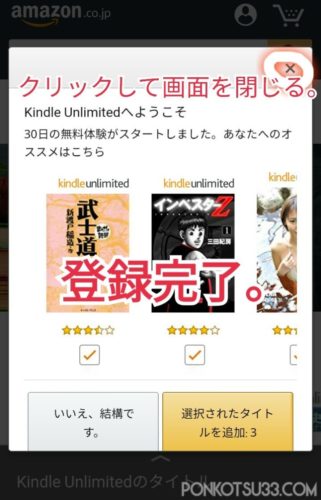
Kindle Unlimited登録完了。
「30日の無料体験がスタートしました」と表示される。
右上の「×」をタップして画面を閉じる。

Kindle Unlimitedのトップ画面が表示される。
無料体験を楽しもう。
Kindle Unlimited読み放題本の探し方はこちら。
-

Kindle Unlimited対象本の効率的な探し方。Amazonサイトで簡単!
Amazonが提供する電子書籍定額読み放題サービス、Kindle Unlimited。 無料体験始めてみたけど、読みたい本をなかなか見つけられないっていうことない? この記事では、Amazon Kin ...
続きを見る
メールの確認も忘れずに。
AmazonサイトからKindle Unlimitedページへ移動
無料体験登録
登録確認メールが届く
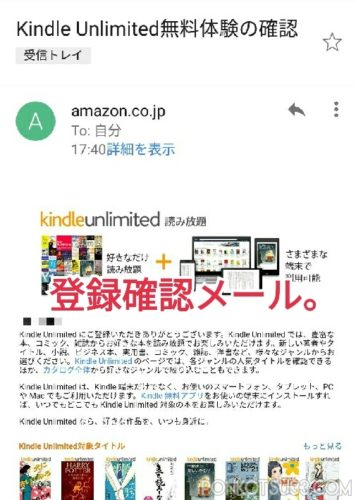
Kindle Unlimitedへの登録が完了すると、メールが届く。
まとめ
Kindle Unlimited無料体験の始め方手順まとめ。
- Kindle Unlimitedのページへ移動する
- 「無料体験を始める」ボタンをタップ
- 支払方法を選択し、「続行」
無料体験期間中に解約(自動更新しない設定)をすれば、一切お金はかからないので、まずは気軽に試してみよう。
Kindle Unlimited解約方法について知りたい人は、こちらの記事をどうぞ。
-

【画像解説】Kindle Unlimited解約方法。無料体験だけしたい人必見
Amazonの電子書籍読み放題サービスKindle Unlimited。 無料体験だけできればいい!自動更新される前に、解約しておきたい! そんなあなたのために、Kindle Unlimitedの解約 ...
続きを見る